
Formas de organizar ficheiros na secretária do Mac
A secretária ocupa a maior parte do ecrã e é a área onde fará a maior parte do seu trabalho. Se mantiver os ficheiros — documentos, pastas e alias — na secretária, poderá organizá-los de forma a facilitar a localização dos elementos de que necessita.
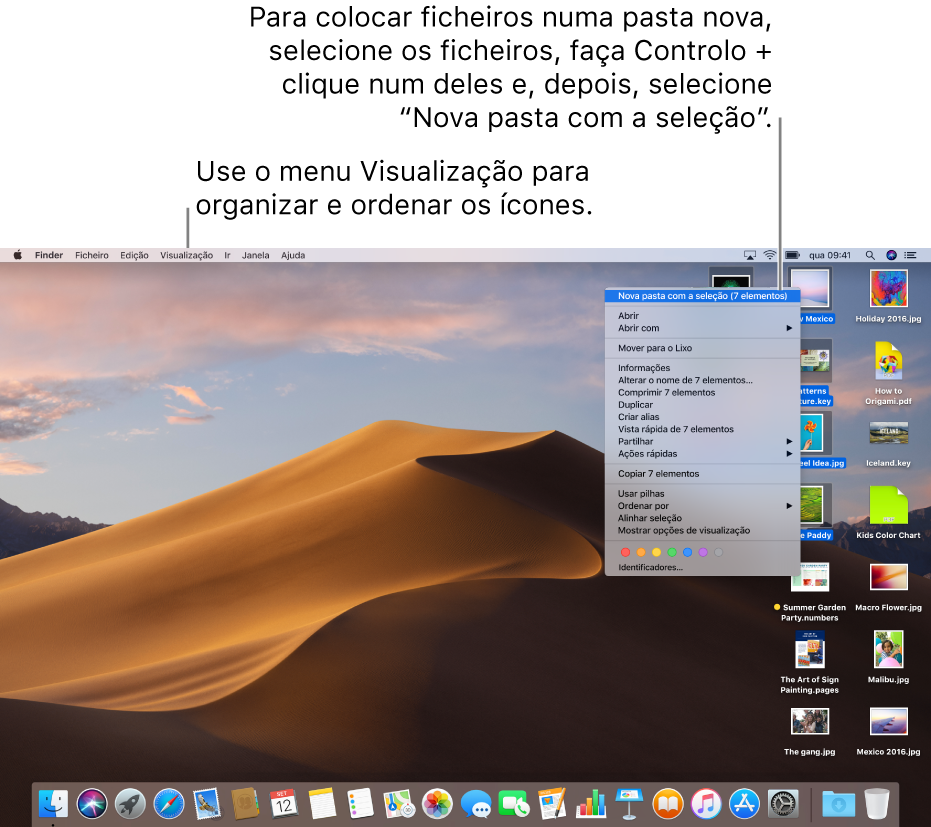
Organizar os elementos em pastas
Pode agrupar rapidamente os elementos da secretária em pastas. Selecione todos os elementos que pretende agrupar, faça Controlo + clique num dos elementos e, em seguida, selecione “Nova pasta com a seleção”. (Não é possível agrupar elementos protegidos.)
Consulte Organizar os ficheiros em pastas.
Usar pilhas
As pilhas ajudam a manter os ficheiros organizados em grupos na secretária. Pode agrupar pilhas por tipo, data ou etiquetas. Quando agrupa por tipo, todas as imagens vão para uma pilha, as apresentações vão para outra, etc. Quaisquer ficheiros novos que adicione vão imediatamente para a pilha certa, o que ajuda a manter tudo no lugar — de forma automática.
Consulte Usar pilhas na secretária.
Organizar ficheiros na secretária
A secretária dá-lhe várias maneiras de organizar os ficheiros em que está a trabalhar. Pode manter os ficheiros ordenados por nome, tipo, data de adição, tamanho, etiquetas e muito mais. Clique na secretária, selecione Visualização > “Ordenar por” e, em seguida, selecione uma opção. Se quiser controlar o posicionamento dos ficheiros na secretária, mantenha a opção “Ordenar por” definida como Nada. Quando quiser, pode deixar os ficheiros bem organizados — basta clicar na secretária, selecionar Visualização > “Alinhar por” e, em seguida, escolher como pretende organizar os ficheiros.
Consulte Alinhar e redimensionar ícones.
Alterar o tamanho do ícone, o espaçamento da quadrícula, o tamanho do texto, entre outros
Clique na secretária, selecione “Visualização” > “Mostrar opções de visualização” e, em seguida, utilize os controlos para efetuar alterações. Também pode fazer Controlo + clique na secretária e, em seguida, selecionar “Mostrar opções de visualização”. Consulte Alterar opções de vista para a vista por ícones, em lista, em colunas ou de galeria.
Para obter métodos adicionais de personalização da secretária, consulte Alterar preferências do Finder.
Dica: se ativar Secretária e Documentos no iCloud, pode ter os mesmos elementos da secretária noutro Mac iniciando a sessão com a mesma conta iCloud e ativando a funcionalidade Secretária e Documentos no iCloud nesse Mac.
